제목 : +4.2 PE에 추가할 파일들
suk제가 찾은 것은 아니고, 포럼에 여러분들이 찾아주신 것을 종합한 것 뿐입니다 ^^;
저는 별 생각이나 연구없이 PE를 반자동으로 만들 뿐입니다.
그리고 4.2+ 버전 후에 다시 버전이 올라간 파일이 나오면 다 해결될 겁니다만, 참고로 올립니다
4.2 버전이 2개 올라왔습니다. 지금은 2번째 올라온 4.2 버전에 적용됩니다.
![드림 PE 빌더 4.2 [v2]- 빌드 테스트 - 여러분들이 올려주신 팁을 적용하여 몇가지 해결했는데, 새로 만들기 항목은 미해결 입니다 2019-04-07_023413.jpg](https://windowsforum.kr/files/attach/images/48/987/458/011/4e489c514be95607e6642dea4ad4418c.jpg)
빌드 하신 후에 boot.wim 파일을 7-zip 으로 여셔서 System32 폴더에 전부 넣어주시면 됩니다.
tskill.exe 은 17763 빌드 64비트용입니다. 다른 빌드로 PE 만드신 분들은 해당 빌드의 윈도의 System32 폴더에 있는 tskill.exe 를 넣어주시면 됩니다
빌드 전에도 Custom\x64\AdditionalFiles\Windows\System32\ 넣어주시면 될 겁니다. [32비트는 x86 입니다]
또는 Win10XPE4.2.zip 파일을 7-zip 으로 파일 추가/교체하셔도 될 겁니다만, 원본은 소중하니까 잘 백업하신 후에 하시는 걸 추천합니다.
<추가2: 2019.04.08 월요일 오전 02:37
PE 수정은 거의 안 해봐서 자신없는 분야라서 벌써 발견하고 테스트도 완료했습니다만 쓸까 말까 했는데요. 그래도 참고로 추가합니다
위에 tskill.exe가 윈도마다 파일 버전도 다르고 특히 bit가 다르면 작동하지 않는데요. 자동으로 PE의 소스가 되는 윈도에서 복사되도록 하는 방법입니다
Accessibility_AddFiles.txt 을 PE 빌드하는 Projects\Win10XPE\Features\ 에 교체하시면 됩니다. Win10XPE4.2.zip 내용을 수정하셔도 됩니다
Accessibility_AddFiles.txt 를 사용하는건 별 다른 이유가 없습니다. Projects\Win10XPE\Features\ 에서 제일 위에 있고, 내용이 간단해서
\Windows\System32\tskill.exe 파일을 추가하기 쉽기 때문입니다. 참고로 별도의 파일을 추가했더니...무슨 일인지 반영이 안 되더군요.
그래서 그냥 기존 파일에 합승했습니다. 4.2 버전이 아니면 Accessibility_AddFiles 내용이 다르면 문제가 될 수도 있습니다
혹시 다른 버전에서도 다른 파일이라도 파일 추가하실 일이 있으시면 \Windows\System32\tskill.exe 식으로
직접 내용 추가하시는 것이 안전하실 겁니다. 윈도에 원래 있는 파일은 이렇게 조달하면 되고, 개인이 만든 파일은 직접 파일을 넣어야 합니다. 추가 끝>
오늘이 일요일인데요. 카*님께서 전부 해결된 버전을 다시 올려주시겠지요? ^^ [결과: 오늘 일요일은 올려주지 않으셨습니다]
이 글은 잠시 지나가는 글이 되겠네요
---------------------------------------------------------
추가1: 2019.04.07 일요일 오전 03:17
4가지 파일의 역할에 대하여 씁니다. 첨부한 파일은 수정되어 있습니다
1. 우클릭에 EX 재시작이 안 되는 문제는 tskill.exe 파일을 System32 에 넣어주시면 작동합니다 [큰나무님 댓글을 봤습니다]
2. 작업표시줄에 아이콘이 나오지 않는 문제는 PecmdEX.ini 내용 변경없이 ANSI 로 저장하면 해결됩니다 [왕초보님 글을 봤습니다]
3. 우클릭에 PE 재설정이 안 되는 문제가 이 중에서는 가장 복잡합니다. autoadd.cmd와 Pe-Re.ini도 수정했습니다
autoadd.cmd 에서 수정된 부분입니다. Pe-Re.ini 경로만 정확하게 수정되었습니다. [sis님 댓글을 봤습니다]
:Pe-Re
reg.exe add "HKEY_CLASSES_ROOT\Directory\background\shell\Pe-Re" /f
reg.exe add "HKEY_CLASSES_ROOT\Directory\background\shell\Pe-Re" /v "" /d "PE 재설정" /f
reg.exe add "HKEY_CLASSES_ROOT\Directory\background\shell\Pe-Re" /v "Icon" /d "X:\Windows\System32\Pe-Re.ico" /f
reg.exe add "HKEY_CLASSES_ROOT\Directory\background\shell\Pe-Re" /v "Position" /d "Top" /f
reg.exe add "HKEY_CLASSES_ROOT\Directory\background\shell\Pe-Re\Command" /f
reg.exe add "HKEY_CLASSES_ROOT\Directory\background\shell\Pe-Re\Command" /v "" /d "Pecmd.exe load x:\Windows\System32\Pe-Re.ini" /f
Pe-Re.ini 에서 수정된 부분입니다. tskill.exe 로 수정했습니다. [이건 제 생각입니다. 저도 한 것이 있긴 있네요;;]
EXEC !=%SystemRoot%\System32\pecmd.exe load %SystemRoot%\System32\Pecmd.ini
FIND $%USERNAME%=SYSTEM,EXEC !Tskill explorer.exe
FIND $%USERNAME%=Administrator,TEAM EXEC !Tskill explorer.exe|EXEC %WinDir%\explorer.exe
_END
그동안 4.2 버전에서는 우클릭에 PE 재설정 클릭해도 아무 반응이 없었는데요. 위에 autoadd.cmd만 수정하니까 반응을 했습니다
그런데 제가 만든 PE 특성인지 파란 화면만 보였습니다. 그래서 연관이 있어보이는 Pe-Re.ini도 수정하니까 정상적으로 작동했습니다
댓글 [28]
왕초보
- 2019.04.07
- 10:42:44
좋은 지식을 베풀어 주셔서 감사합니다...
자중하고 있어야 하는데도..Tskill.exe의 경우..제가 사용기를 쓰게 되면서 적용이 된것이어서...글을 남기게 되었습니다
이미 PE를 빌드하신분들은..suk님 말씀처럼 윈도우 ISO 원본에서 추출후 추가하여 주시면 되십니다
XPE 4.2 로 PE를 만드시려고 하시는 분은..사용기에 있는 sis님의 글을 참고하시면 되십니다..윈도우 ISO 파일에서 추출
하시지 않으셔도 되십니다
sis님 사용기입니다
https://windowsforum.kr/review/11457799
사진을 위의 사용기에서 가져온것입니다...다른곳에서의 컴퓨터여서 빨간네모 대신에 그림판에서 선을 그린것이 검정이네요..
여기에 보시면...Tskill.exe가 추가가 되어 있습니다..추가하는 방법은 sis님께서 설며을 해주셨습니다
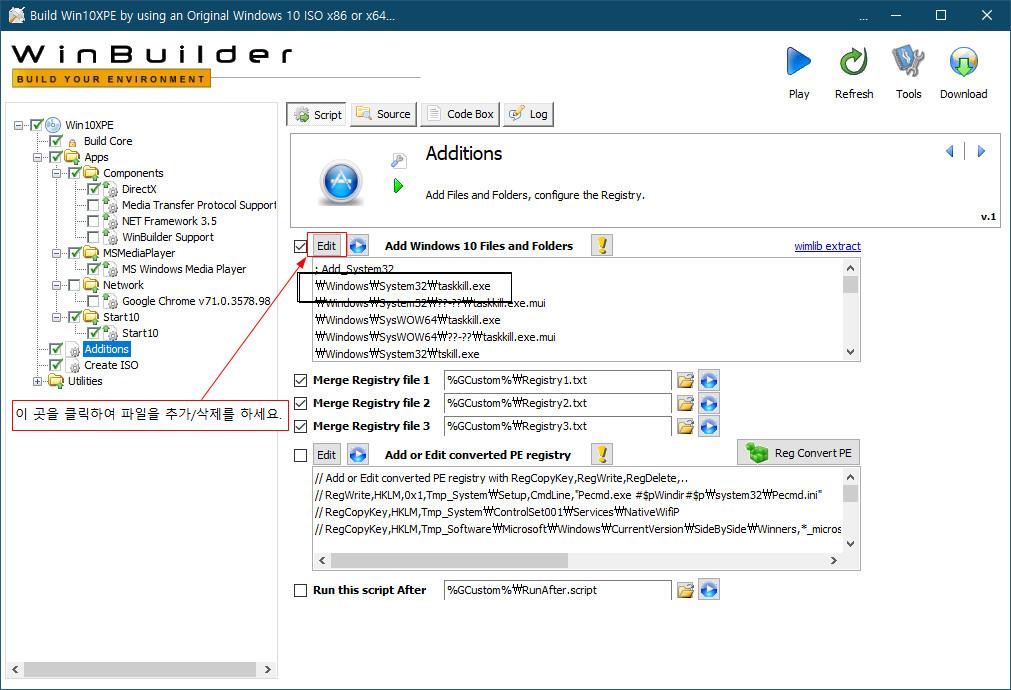
위에서 클릭하시면 메모장이 열립니다..여기에서 추가하신후 저장하시면..위의 사진처럼...적용이 됩니다.
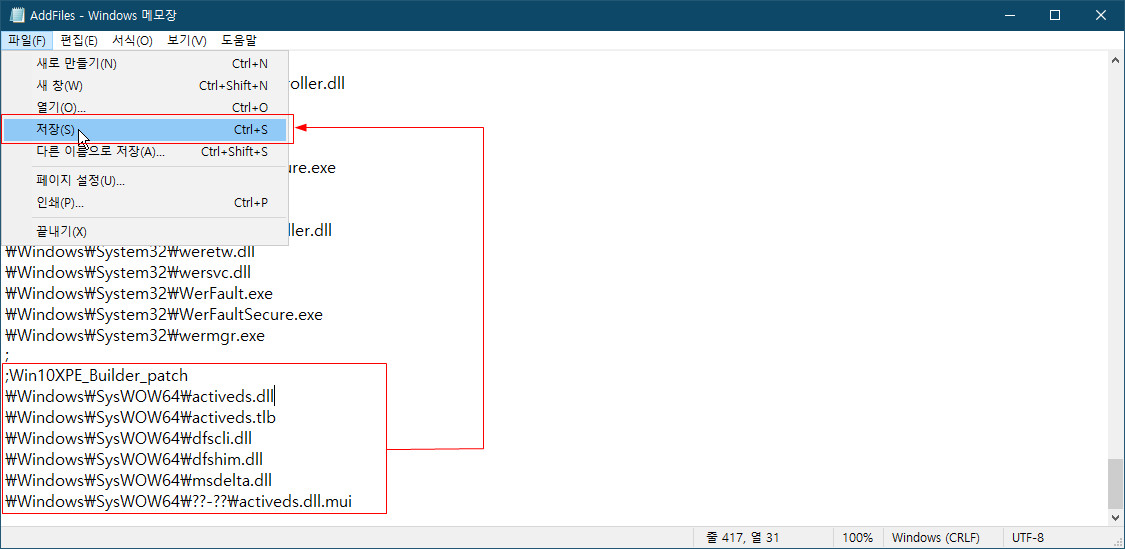
아래는 댓글에..dtewang님께서 남겨주신 내용입니다.. 아래처럼..수동으로 수정을 해도 됩니다..참고하여 주십시오
댓글에에는...
x64 pe일때 SysWOW64 폴더에 넣은것이네요...위의 메모장에 있는 사진에 있는 AddFiles 를 찾아서 수정을 해야할것 같습니다
AddFiles.txt 라는 파일을 못차겠습니다..수동으로 혹시..어디에 있는지 찾으신분이 있으시면..부탁드립니다
Win10XPE4.2.rar 압축파일 풀어서
projects\Win10XPE\Features\WoW64_AddFiles.txt 파일맨아래
아래내용추가만하시면 끝
;Win10XPE_BUilder_patch
\Windows\SysWOW64\dfscli.dll
\Windows\SysWOW64\msdelta.dll
\Windows\SysWOW64\activeds.dll
\Windows\SysWOW64\activeds.tlb
\Windows\SysWOW64\dfshim.dll
\Windows\SysWOW64\??-??\activeds.dll.mui
Pe-Re.ini 수정 부분은 그냥 EXEC !Tskill explorer.exe 만 입력하시면 되십니다
pecmd.ini에 이미..%카리스마조%님께서 EXEC !Tskill explorer.exe 명령을 입력하신것이 있습니다..
Tskill.exe이 경우..admin PE나 system PE나..그냥 EXEC !Tskill explorer.exe 이것만 있으면 됩니다..이것은..flower3님께서
이미..명령어를 알려주실때 Tskill explorer.exe 명령어만 알려주셨습니다..
그리고...저의 경우 PE 재설정이 가상에서 한번만 되고 되적이 없어서..확인을 하지 못하였습니다
4.2 버전의 pecmd.ini에 이미..%카리스마조%님께서 EXEC !Tskill explorer.exe 명령을 입력하여 주셔서 탐색기 재시작이 되는것으로
알고 있습니다..
그래서 탐색기 재시작이 pecmd.ini에 없을때 사용된 Pe-Re.ini에서 탐색기 재시작을 해주었지만..지금 탐색기 재시작이 pecmd.ini에 있다면
pecmd.ini를 로드했을때 탐색기 재시작이 되는것으로 짐작이 됩니다
확인을 해보시고 안되시면..그때 EXEC !Tskill explorer.exe 를 추가하셔도 되실것 같습니다
혹시..원래 Pe-Re.ini 가 잘되는것인가요...저의 경우..제가 넣은 pe부팅시 메세지만 나오고나서..더 이상진행이 되지 않아서..
포기를 했었습니다..어떤 이유에서인지..한번은 된것으로 기억을 합니다.이것도 확실한것 같지는 않습니다
Pe-Re.ini 관련해서는 한번 안되는 사진을 사용기에 쓰기는 했었습니다.
EXEC !=%SystemRoot%\System32\pecmd.exe load %SystemRoot%\System32\Pecmd.ini
EXEC !Tskill explorer.exe
_END
Pe-Re.ini 원본에서 pecmd.exe로 재부팅하는 명령어는..Tskill.exe로 변경하기 전에도 정상인것으로 알고 있습니다
두서없는 글이 길어졌습니다..
부족한 초보의 생각들일수도 있습니다..테스트 하지 못하는 상황이어서..글을 남기지 않을까도 했습니다만..
그냥..참고정도로만 주셨으면 하는 마음에 글을 남기게 되었습니다.
잘 해결되시길 바랍니다.
왕초보
- 2019.04.07
- 11:57:29
XPE 4.2를 다운받아서 내용만 확인을 하여 보았습니다
1. 4.2에 포함된 PE-Re.ini 입니다... 아래 명령어는 XPE 다른 버전에도 있는 명령어 입니다..
다른 버전을 만든 PE에서 잘되셨는데...4.2에서 PE 재설정이 안되신다면..Tskill.exe 때문이 아닌것 같습니다..
다른이름으로 저장에서도..정상입니다..
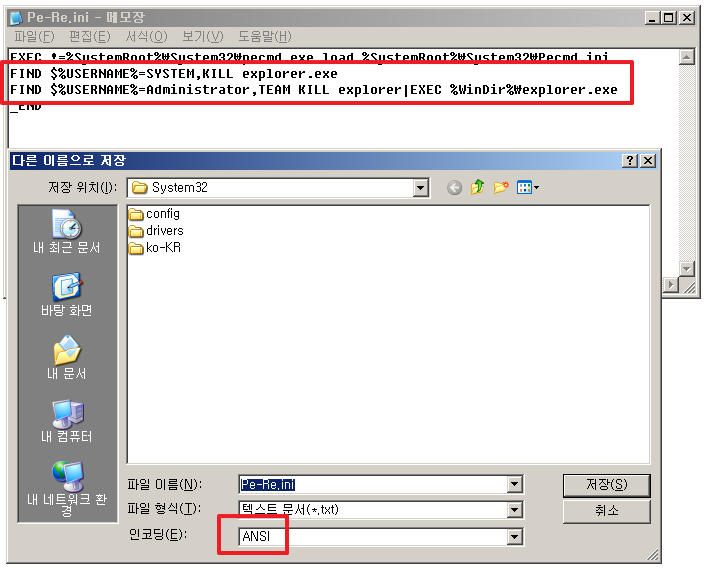
2. pecmd.ini에 이미 탐색기 재시작 명령어로 EXEC !Tskill explorer 명령어가 있습니다.. admin pe 일때도 정상작동을 합니다.
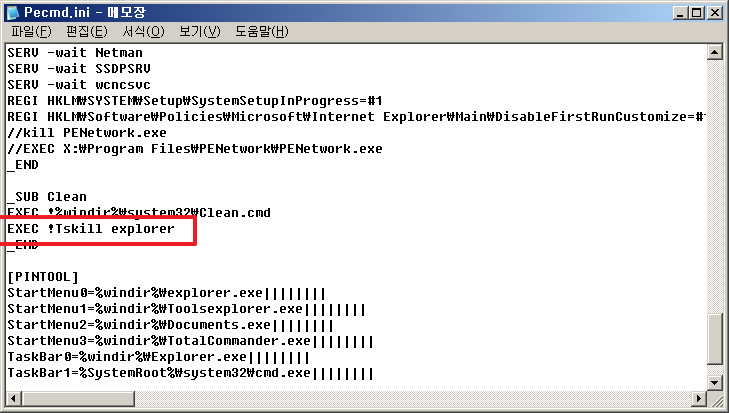
3. 우클릭 메뉴에 탐색기 재시작에 EXEC !Tskill explorer 가 들어가 았습니다..Tskill.exe를 넣으셨을때..탐색지 재시작이 됩니다
아마 admin pe일때도 탐색기 재시작후..바탕화면이 보이실것입니다...Tskill.exe는 admin PE 일때 따로 explorer.exe를 실행하지 않아도
바탕화면이 보입니다
PE 재설정에 Pecmd.exe load Pe-Re.ini 가 들어가 것을 %카리스마스%님 잘못이 아닌 저의 잘못입니다.
제가 사용기를 쓰면서...pecmd.exe가 있는 폴더에 ini 파일이 있으면...전체 경로가 있지 않아도...ini가 로드가 된다고 글을 썼었습니다
이 글을 보고 이렇게 수정을 하신것 같습니다.
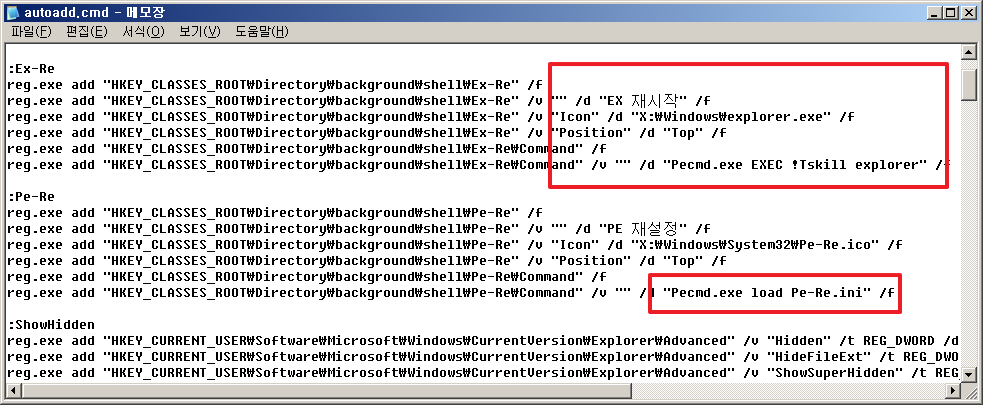
4. 확인을 하였습니다.
Pe-Re.ini 가 로드되지 않았던 이유는..제가 쓴 끌때문에..수정이 되어서 그렇습니다
자세히 알지 못하고..잘못된 내용을 사용기에 적어서 이렇게 혼란을 드렸습니다.
불편을 겪으신 많은 분들께 사과를 드립니다..
사용기란에 관련내용에 대해서 간단히 정리하고 제가 잘못한 것이라고 말씀을 드리도록 하겠습니다..
- 첨부 :
- 1.png [File Size:28.6KB/Download4]
- 2.png [File Size:12.7KB/Download4]
- 3.png [File Size:23.3KB/Download4]

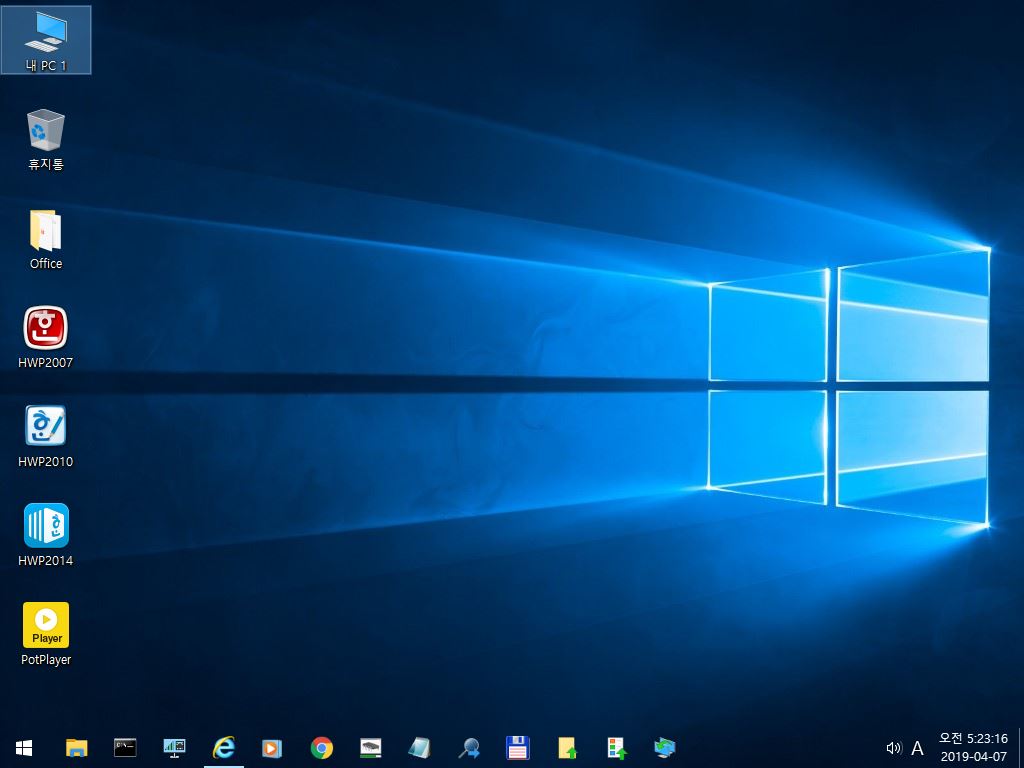
감사합니다.